URLをクリップボードにコピーしました
シェア用URL:https://faq2.epson.jp/web/Detail.aspx?id=32307
| |
最終更新日 2020/01/31 |
FAQ番号:32307 |

|
「指定されたサイズと異なるサイズの用紙がセットされています。024-958」が
表示された場合の対処方法<LP-S120>
|

|
-
-
印刷された後に、「指定されたサイズと異なるサイズの用紙がセットされています。024-958」のエラーメッセージが表示される場合の対処方法について説明します。
本エラーは、プリンタードライバーやアプリケーションソフトの用紙サイズ(データサイズ)と実際に印刷した用紙サイズが一致していない場合に発生します。プリンタードライバーやアプリケーションソフトの用紙サイズ(データサイズ)がセットされている用紙サイズと一致しているか、次の手順をご参考にご確認ください。
| エラーメッセージ(ステータスウィンドウ) |
ランプ状態 |
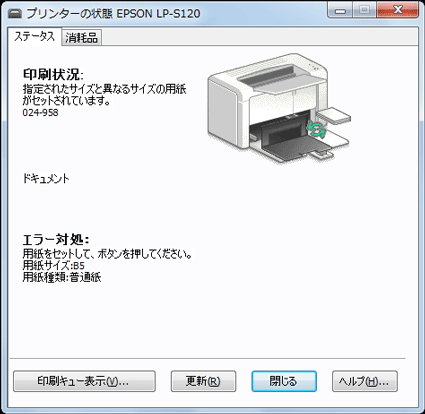 |
 |

本エラーが発生した場合、印刷された後も、ジョブ(印刷データ)はプリンターに残ります。
ジョブを削除する場合の手順はこちらをご参照ください。
用紙サイズ確認手順
| ※ |
ここでは、Windows7に添付の「ワードパッド」を例に説明します。OSのバージョンによって画面は異なりますが、手順は同様です。 |

| (2) |
左上のワードパッドボタンから[ページ設定]をクリックして、[ページ設定]画面を表示させます。 |
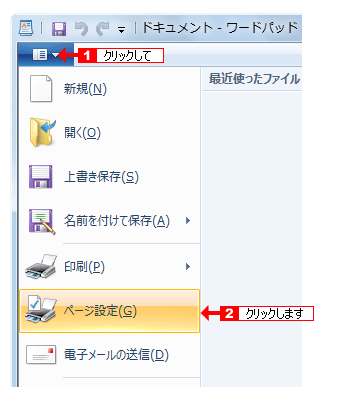

| (3) |
[サイズ]が実際にセットされている用紙サイズと一致しているか確認します。 |
| |
一致していない場合は、[サイズ]の一覧から選択して、[OK]をクリックします。 |


| (4) |
左上のワードパッドボタンから[印刷]をクリックして、[印刷]画面を表示させます。 |
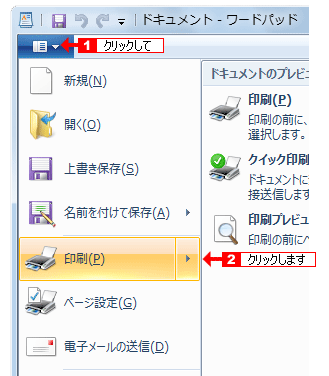

| (5) |
[プリンターの選択]で本機を選択して[詳細設定](または[プロパティ])をクリックします。 |
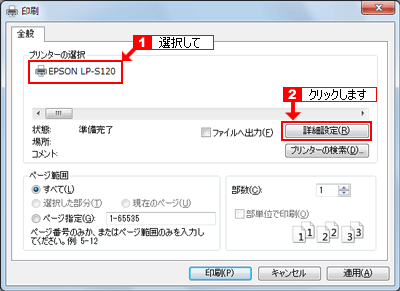

| (6) |
[用紙/出力]タブにある[用紙サイズ]が実際にセットされている用紙サイズと一致しているか確認します。 |
| |
一致していない場合は、[用紙サイズ]の一覧から選択して、[OK]をクリックします。 |
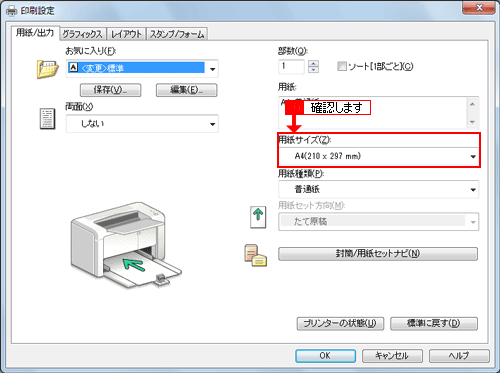
以上で終了です。
|